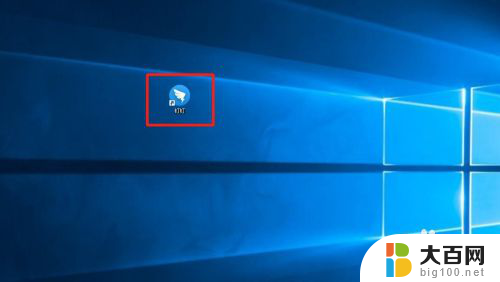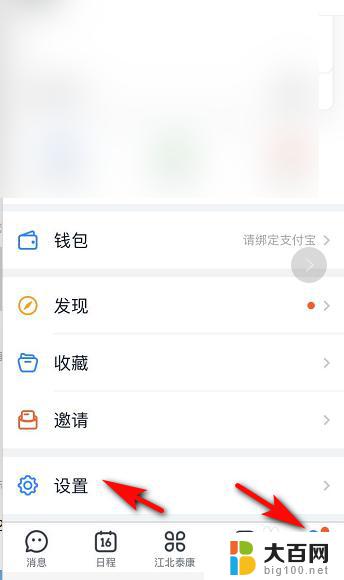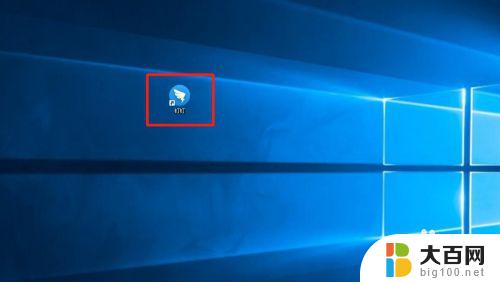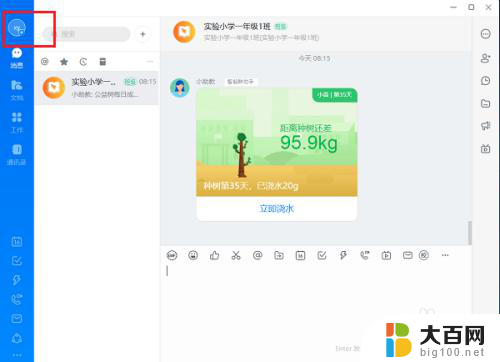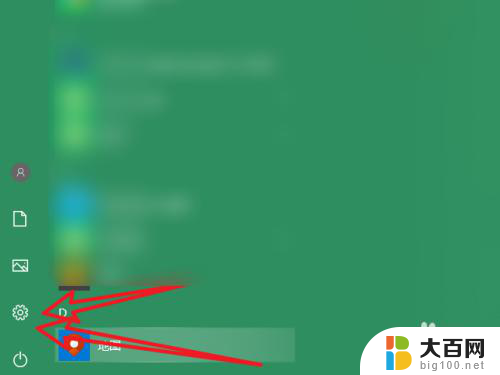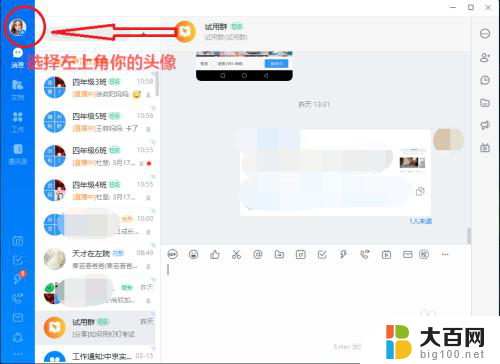钉钉截图快捷键设置 电脑钉钉截图快捷键设置指南
更新时间:2024-09-02 10:57:32作者:yang
在工作中,经常需要使用截图来记录重要信息或与同事分享工作进展,钉钉作为一款办公软件,提供了快捷方便的截图功能,让用户能够轻松地捕捉屏幕上的内容。为了更加高效地使用钉钉截图功能,我们可以进行设置快捷键,从而在需要时能够快速触发截图操作。本文将指导您如何在电脑上设置钉钉截图快捷键,让您在工作中更加便捷地进行截图操作。
操作方法:
1.登录电脑钉钉,点击左上角的头像
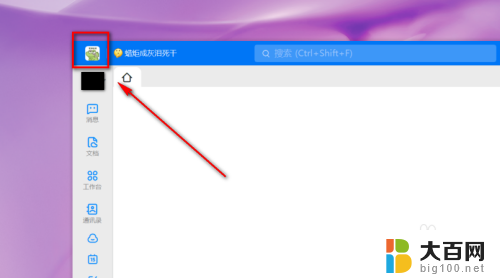
2.在弹出的下拉菜单中,点击设置功能
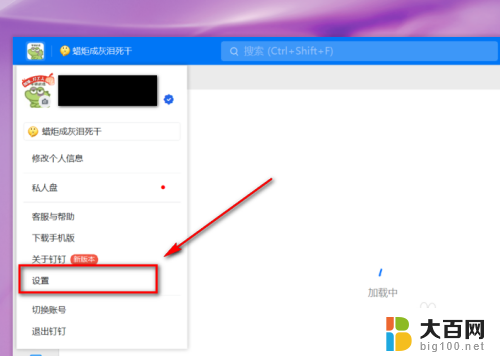
3.然后在弹出的功能列表上,向下滑动
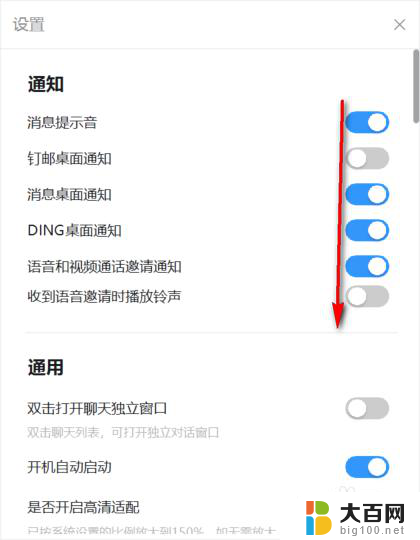
4.找到截图功能
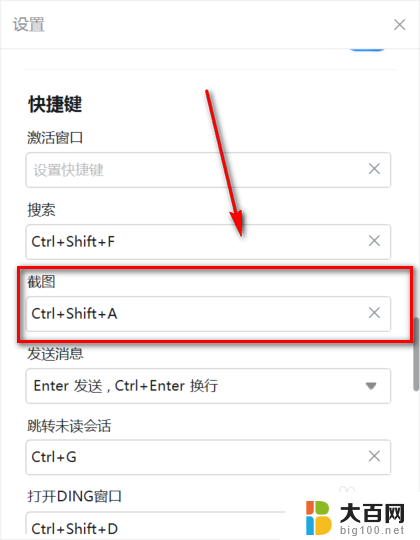
5.如果你不知道设置成什么,可以点击重置
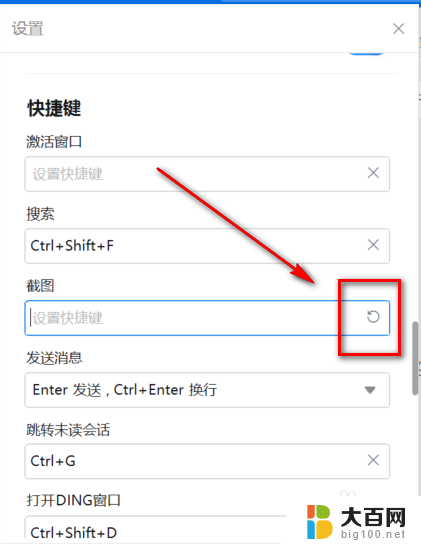
6.设置完成之后,点击右上角的x关闭窗口即可
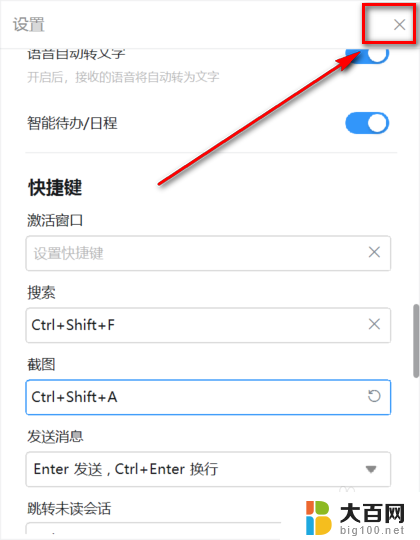
以上就是钉钉截图快捷键设置的全部内容,还有不清楚的用户就可以参考一下小编的步骤进行操作,希望能够对大家有所帮助。